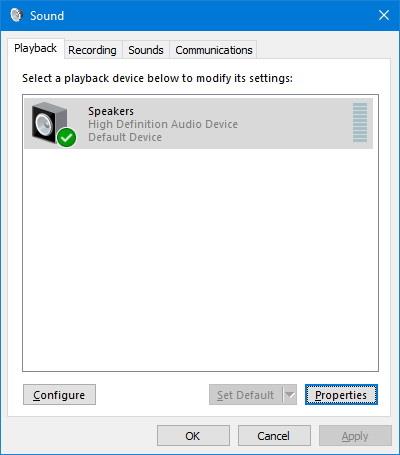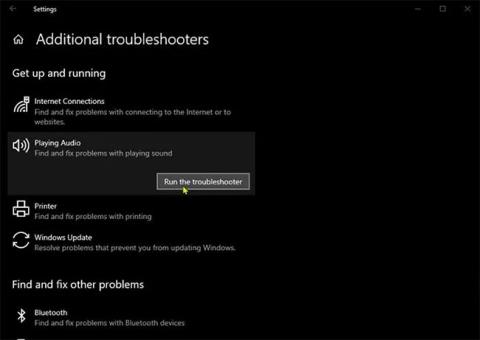Dolby Atmos je inovatívna technológia priestorového zvuku vytvorená na zlepšenie zážitku používateľov z počúvania zvuku na rôznych zariadeniach vrátane zariadení so systémom Windows 10 . Ak zistíte, že Dolby Atmos z nejakého dôvodu na vašom počítači nefunguje, môžete vyskúšať riešenia v tomto článku na vyriešenie problému.
Skôr než vyskúšate riešenia uvedené nižšie, skontrolujte dostupné aktualizácie a nastavenia na vašom zariadení so systémom Windows 10 a potom skontrolujte, či Dolby Atmos funguje ako zvyčajne.
1. Spustite nástroj na riešenie problémov so zvukom

Opravte problém s nefunkčným systémom Dolby Atmos spustením vstavaného nástroja na riešenie problémov so zvukom v systéme Windows 10
Riešenie problémov s nefunkčnosťou Dolby Atmos začnete spustením vstavaného nástroja na riešenie problémov so zvukom systému Windows 10. Ak to nepomôže, skúste ďalšie riešenie.
2. Aktualizujte zvukový ovládač
Aktualizácia zvukového ovládača nainštalovaného v počítači so systémom Windows 10 je jedným z najúčinnejších riešení na riešenie problémov s Dolby Atmos.
Ovládače môžete aktualizovať manuálne prostredníctvom Správcu zariadení alebo môžete aktualizácie ovládačov prijímať v časti Voliteľné aktualizácie v službe Windows Update. Najnovšiu verziu ovládača si môžete stiahnuť aj z webovej stránky výrobcu zvukovej karty.
3. Vráťte späť (obnovte) starý zvukový ovládač
Ak aktualizácia ovládača zvuku problém nevyrieši, ovládač môžete obnoviť na staršiu, fungujúcu verziu.
4. Resetujte aplikáciu Dolby
Môžete resetovať aplikáciu Dolby a zistiť, či to pomôže.
5. Odinštalujte a znova nainštalujte aplikáciu Dolby
Ak resetovanie aplikácie nevyrieši aktuálny problém, môžete odinštalovať aplikáciu Dolby, potom prejsť do obchodu Microsoft Store, vyhľadať, stiahnuť a znova nainštalovať aplikáciu do zariadenia.
6. Skontrolujte, či je spustená zvuková služba
Ak na vašom zariadení so systémom Windows 10 nie je spustená zvuková služba, môže sa vyskytnúť tento problém. Skontrolujte teda, či je táto služba spustená a ak nie je spustená, spustite ju.
7. Vykonajte obnovenie systému
Ak si všimnete, že tento problém sa začal vyskytovať nedávno, je celkom možné, že problém je spôsobený zmenou, ktorou systém nedávno prešiel a ktorú nedokážete identifikovať. V takom prípade môžete obnoviť systém do skoršieho bodu v čase. Toto obnoví váš systém do predchádzajúceho bodu, keď fungoval normálne.
Prajeme vám veľa úspechov pri riešení problémov!